วิธีเปิดใช้งานหรือปิดใช้งาน JavaScript ในเบราว์เซอร์ของคุณ
เผยแพร่แล้ว: 2021-06-25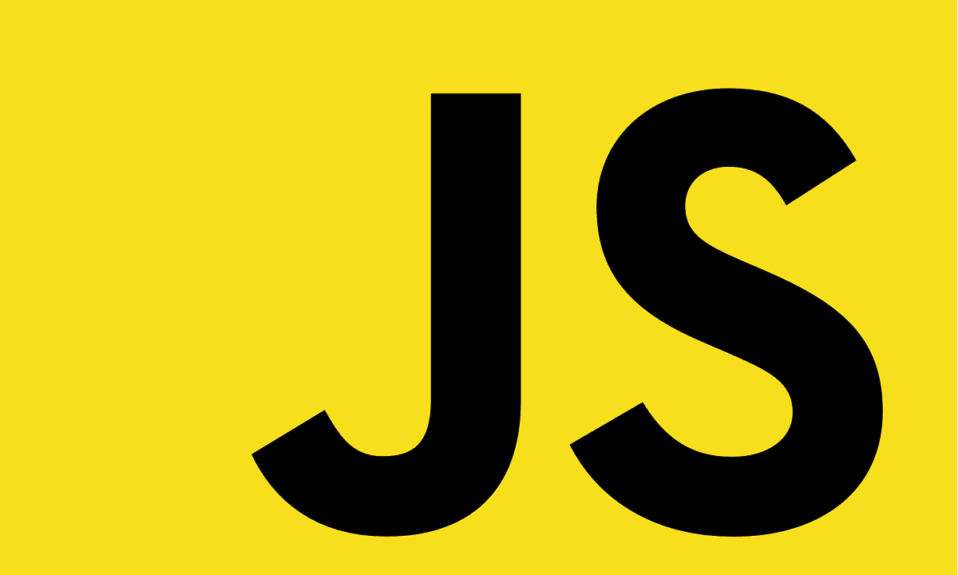
อินเทอร์เน็ตเบราว์เซอร์หลายตัวใช้ JavaScript เพื่อเรียกใช้คุณสมบัติเชิงโต้ตอบ เช่น เนื้อหาเสียง โฆษณา หรือแอนิเมชั่นที่ปรับปรุงประสบการณ์ผู้ใช้ อุปกรณ์ Android และ iOS ยังทำงานบนเบราว์เซอร์ที่ใช้ JavaScript เนื่องจากใช้งานได้ง่ายกว่าและเข้ากันได้มากกว่า ในบางครั้ง เนื่องจากปัญหาด้านประสิทธิภาพและเหตุผลด้านความปลอดภัย จาวาสคริปต์จำเป็นต้องปิดใช้งานจากเบราว์เซอร์ หากคุณต้องการเปิดใช้งานอีกครั้ง โปรดอ่านจนจบเพื่อเรียนรู้กลเม็ดต่างๆ ที่จะช่วยคุณสำรวจสถานการณ์ดังกล่าว นี่คือคำแนะนำที่สมบูรณ์แบบเกี่ยวกับ วิธีการเปิดหรือปิดใช้งาน JavaScript ในเบราว์เซอร์ของคุณ
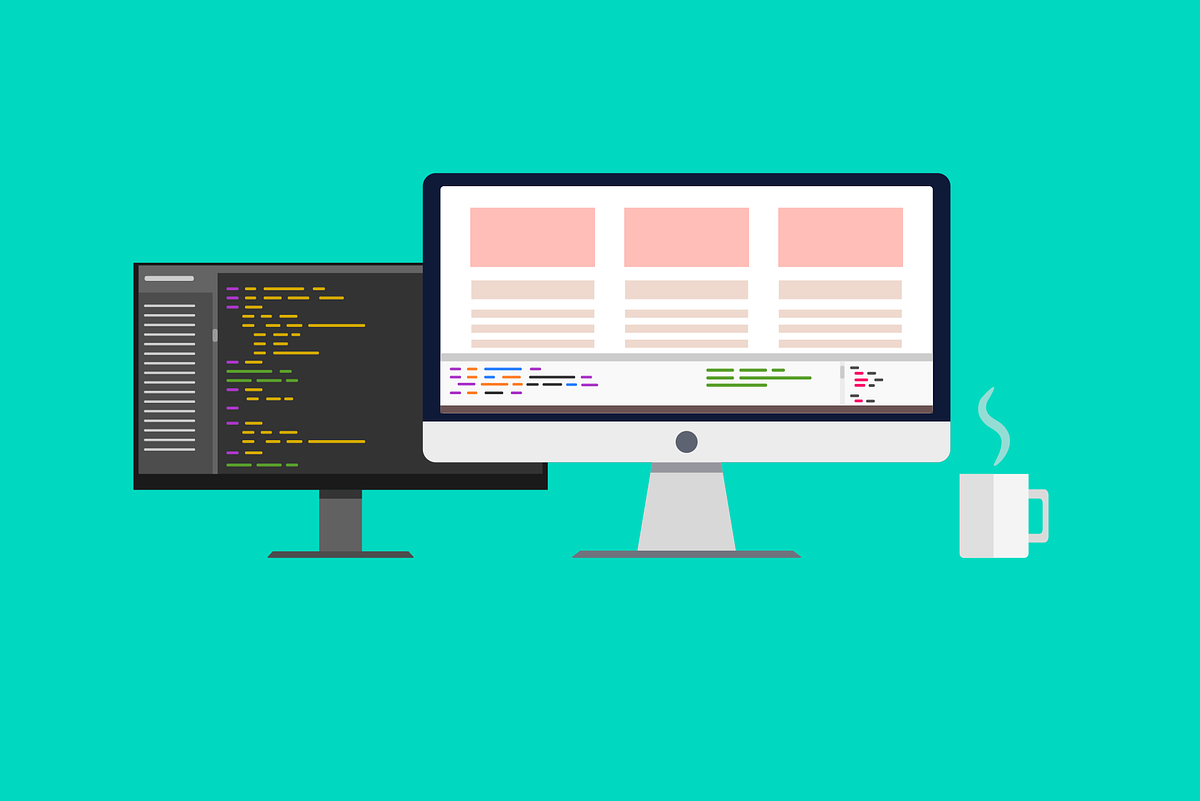
สารบัญ
- วิธีเปิดหรือปิด JavaScript ในเบราว์เซอร์ของคุณ
- วิธีเปิดใช้งาน JavaScript ใน Google Chrome
- วิธีปิดการใช้งาน JavaScript ใน Google Chrome
- วิธีเปิดใช้งาน JavaScript ใน Internet Explorer
- วิธีปิดการใช้งาน JavaScript ใน Internet Explorer
- วิธีเปิดใช้งาน JavaScript ใน Microsoft Edge
- วิธีปิดการใช้งาน JavaScript ใน Microsoft Edge
- วิธีเปิดใช้งาน JavaScript ใน Mozilla Firefox
- วิธีปิดการใช้งาน JavaScript ใน Mozilla Firefox
- วิธีเปิดใช้งาน JavaScript ใน Opera
- วิธีปิดการใช้งาน JavaScript ใน Opera
- การใช้งานจาวาสคริปต์
- ข้อดีของการเปิดใช้งาน JavaScript ในเบราว์เซอร์ของคุณ
- ข้อเสียของการเปิดใช้งาน JavaScript ในเบราว์เซอร์ของคุณ
วิธีเปิดหรือปิด JavaScript ในเบราว์เซอร์ของคุณ
วิธีเปิดใช้งาน JavaScript ใน Google Chrome
1. เปิดเบราว์เซอร์ Chrome
2. ตอนนี้ คลิกที่ ไอคอนสามจุด ที่มุมบนขวา
3. ที่นี่ คลิกที่ตัวเลือก การตั้งค่า ตามที่แสดงด้านล่าง
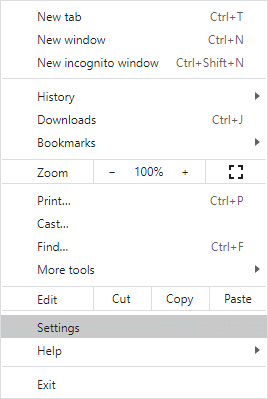
4. ตอนนี้ คลิกที่ ความเป็นส่วนตัวและความปลอดภัย ที่บานหน้าต่างด้านซ้าย
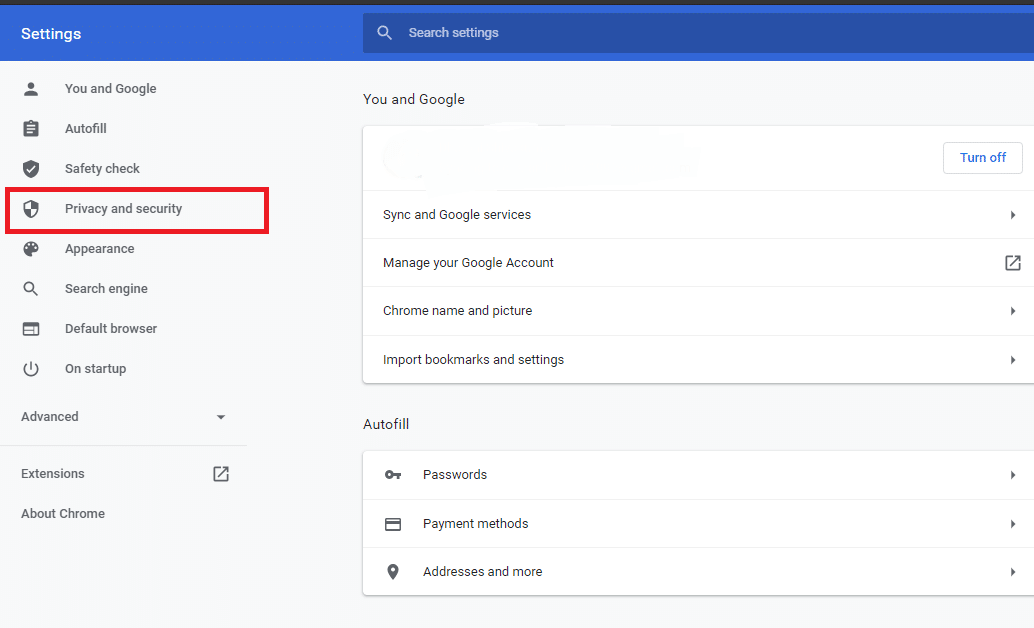
5. ในส่วน Privacy and Security ให้คลิกที่ Site settings ตามที่ปรากฎในภาพนี้
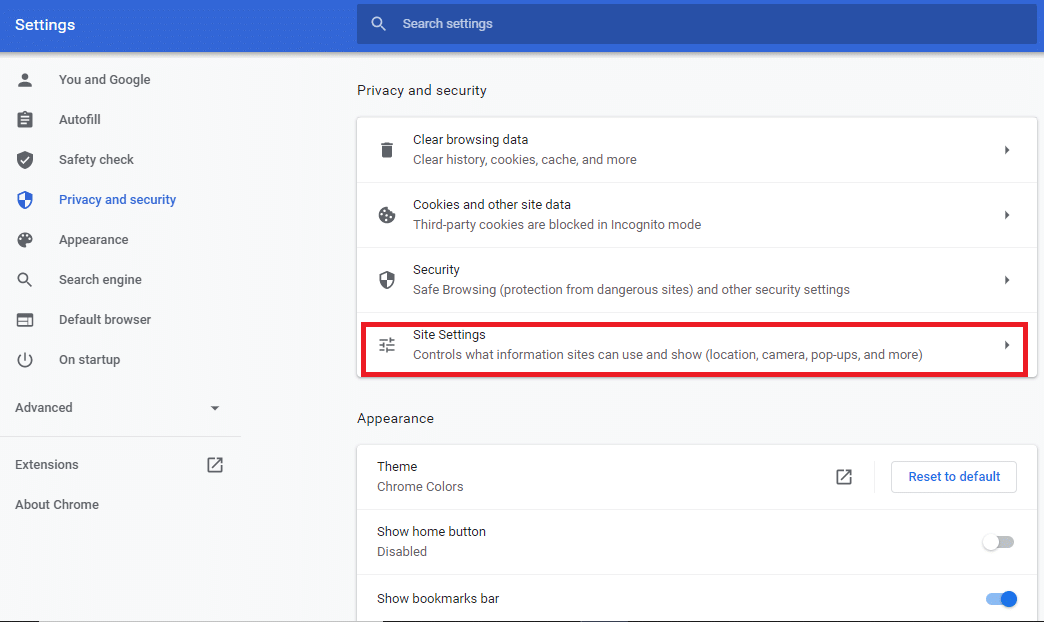
6. เลื่อนลงมาจนกว่าคุณจะเห็นตัวเลือกชื่อ JavaScript คลิกที่มัน
7. สลับ การตั้งค่าเป็น อนุญาต (แนะนำ) ดังที่แสดงด้านล่าง
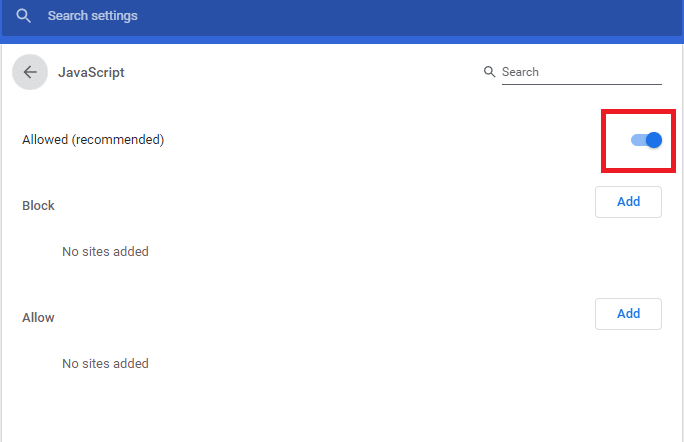
ตอนนี้ JavaScript ถูกเปิดใช้งานในเว็บเบราว์เซอร์ Google Chrome ของคุณ
วิธีปิดการใช้งาน JavaScript ใน Google Chrome
1. ไปที่ตัวเลือก การตั้งค่าไซต์ โดยทำตามขั้นตอนที่ 1-5 ตามที่อธิบายไว้ข้างต้น
2. ตอนนี้ เลื่อนลงมาที่ JavaScript แล้วคลิกที่มัน
3. ปิดการสลับภายใต้ตัวเลือกที่ ถูกบล็อก ดังที่แสดงด้านล่าง
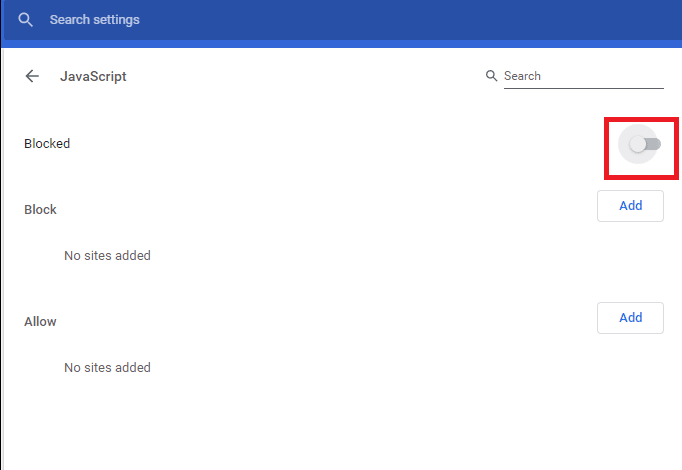
ตอนนี้ คุณได้ปิดใช้งาน JavaScript ในเบราว์เซอร์ Chrome แล้ว
อ่านเพิ่มเติม: วิธีคัดลอกจากเว็บไซต์ปิดการใช้งานคลิกขวา
วิธีเปิดใช้งาน JavaScript ใน Internet Explorer
1. เปิด Internet Explorer และคลิกที่ ไอคอนรูปเฟือง
2. ตอนนี้ เลือกตัวเลือก อินเทอร์เน็ต ดังที่แสดงด้านล่าง

3. ที่นี่ สลับไปที่แท็บ ความปลอดภัย
4. ตอนนี้ คลิกที่ไอคอน Custom Level และเลื่อนลงมาที่ Scripting head
5. จากนั้น ตรวจสอบ Enable ภายใต้ Active scripting และคลิก OK อ้างถึงรูปภาพที่กำหนด
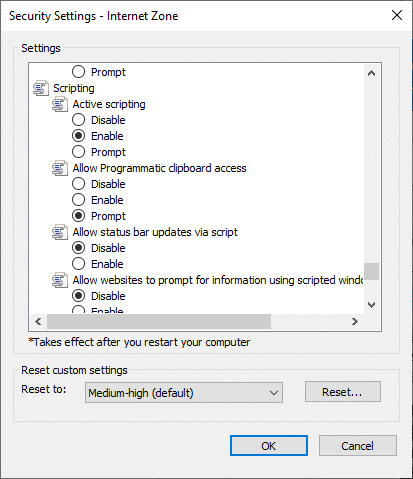
6. รีสตาร์ทเบราว์เซอร์และเปิดใช้งาน JavaScript
วิธีปิดการใช้งาน JavaScript ใน Internet Explorer
1. ทำตามขั้นตอนที่ 1-3 ตามคำแนะนำใน 'วิธีเปิดใช้งาน JavaScript ใน Internet Explorer'
2. ตอนนี้ คลิกที่ไอคอน ระดับกำหนดเอง เลื่อนลงไปเรื่อยๆ จนกว่าจะถึงหัวข้อ Scripting
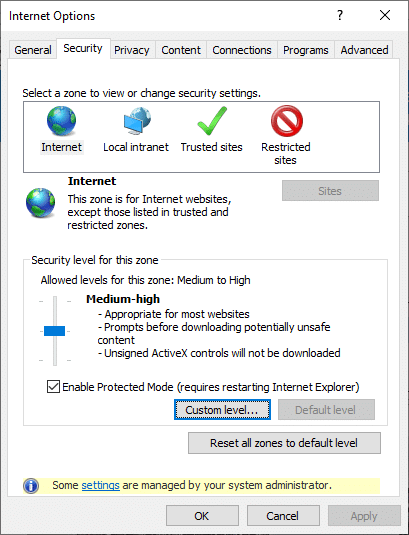
3. คลิกที่ไอคอน ปิด การใช้งานภายใต้ Active scripting จากนั้นคลิก OK ดังรูป
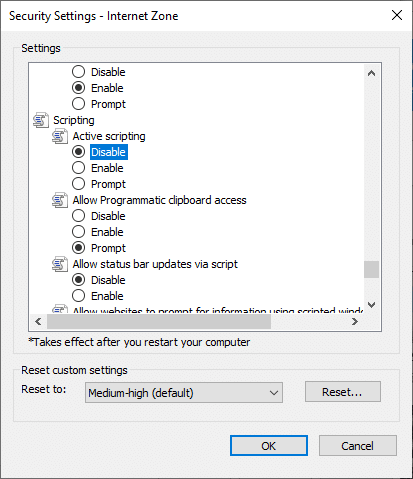
4. รีสตาร์ท Intern Explorer และ Javascript จะถูกปิดการใช้งาน
วิธีเปิดใช้งาน JavaScript ใน Microsoft Edge
1. เปิดเบราว์เซอร์ Microsoft Edge ของคุณ
2. ตอนนี้ คลิกที่ ไอคอนสามจุด เพื่อเปิด เมนู และคลิกที่ การตั้งค่า
3. ที่นี่ ไปที่ คุกกี้และการอนุญาตไซต์ และคลิกที่มัน อ้างถึงภาพด้านล่าง

4. ตอนนี้ เลื่อนลงและคลิกที่ JavaScript
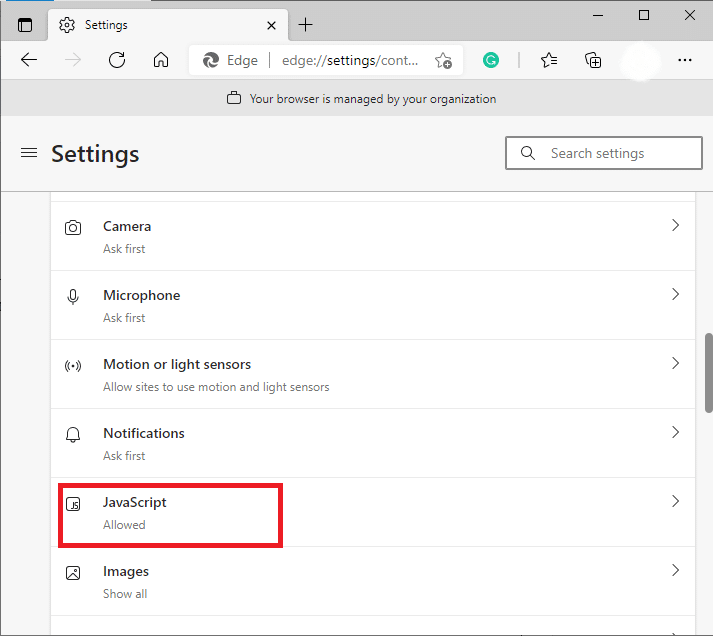
5. เปิด การตั้งค่าเป็น อนุญาต (แนะนำ) เพื่อเปิดใช้งาน JavaScript ในเบราว์เซอร์ Microsoft Edge


วิธีปิดการใช้งาน JavaScript ใน Microsoft Edge
1. ไปที่ คุกกี้และการอนุญาตไซต์ ตามที่อธิบายไว้ในขั้นตอนที่ 1-3 ในวิธีการก่อนหน้า
2. ทางด้านขวาของหน้าต่าง เลื่อนลงไปที่ JavaScript แล้วคลิกที่มัน
3. ปิด การตั้งค่าเป็น อนุญาต (แนะนำ) ดังที่แสดงด้านล่าง การดำเนินการนี้จะปิดใช้งาน JavaScript ในเบราว์เซอร์ Microsoft Edge
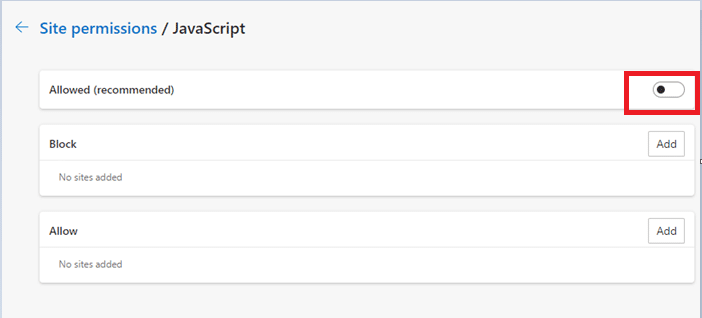
วิธีเปิดใช้งาน JavaScript ใน Mozilla Firefox
1. เปิด หน้าต่างใหม่ ใน Mozilla Firefox
2. พิมพ์ about:config ในแถบค้นหา แล้วกด Enter
3. คุณจะได้รับการแจ้งเตือน คลิกที่ ยอมรับความเสี่ยงและดำเนินการต่อ ตามที่แสดงด้านล่าง
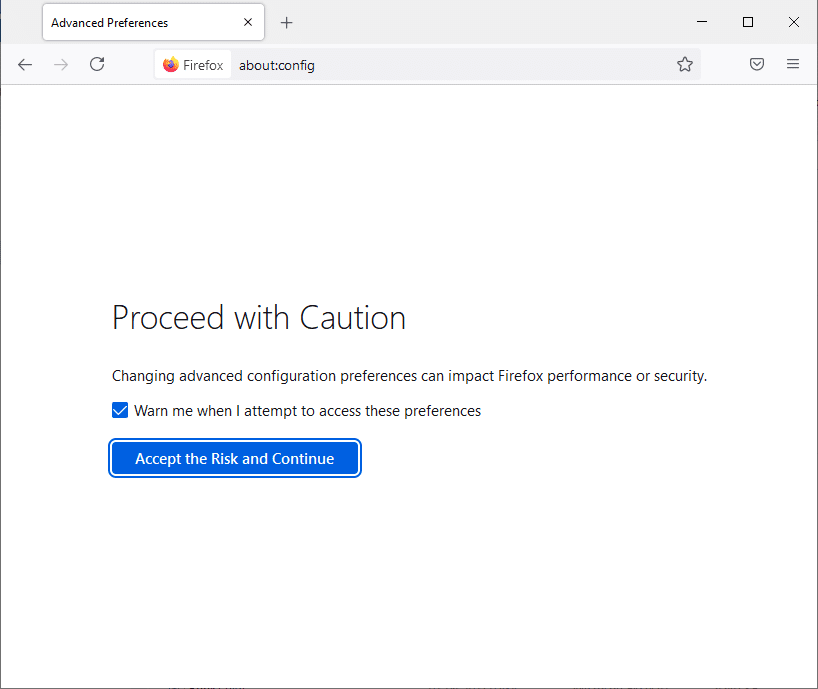
4. ช่องค้นหาการ ตั้งค่า จะปรากฏขึ้น พิมพ์ javascript.enabled ที่นี่ ตามที่แสดง
5. คลิกที่ ไอคอนลูกศรสองด้าน เพื่อตั้งค่า เป็นจริง ดังที่แสดงด้านล่าง
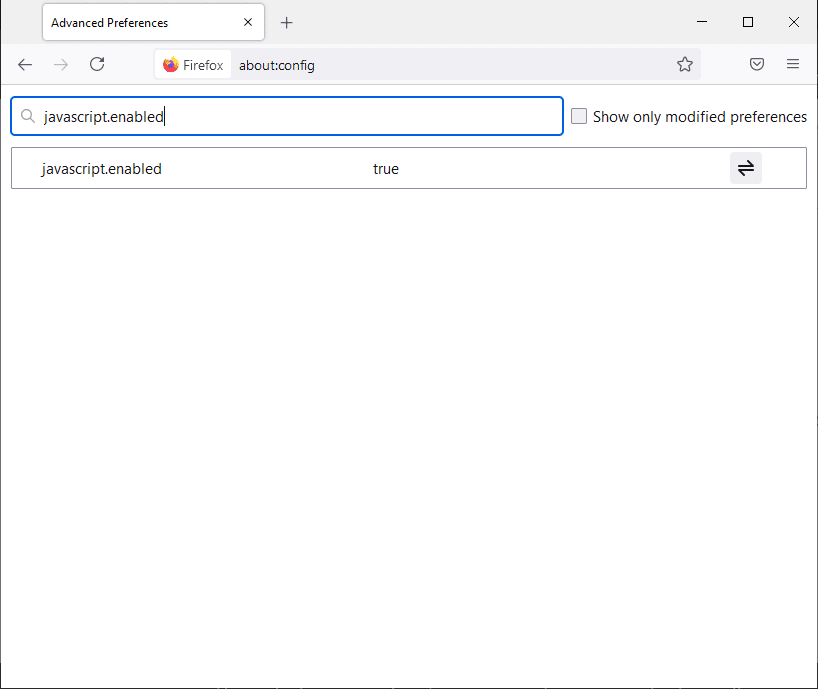
ตอนนี้ JavaScript จะถูกเปิดใช้งานใน Mozilla Firefox
อ่านเพิ่มเติม: วิธีแก้ไขปัญหา Firefox Black Screen
วิธีปิดการใช้งาน JavaScript ใน Mozilla Firefox
1. ไปที่ช่องค้นหา Preferences โดยทำตามขั้นตอนที่ 1-3 ในวิธีการด้านบน
2. ที่นี่ พิมพ์ ' javascript.enabled '
3. คลิกที่ ไอคอนลูกศรสองด้าน และตั้งค่า เป็นเท็จ อ้างถึงรูปภาพที่กำหนด
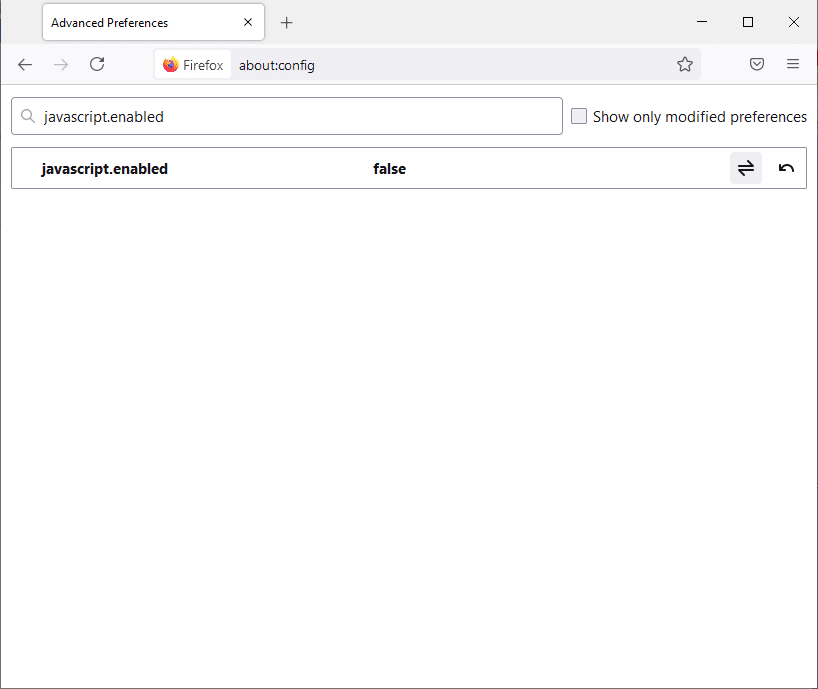
JavaScript จะถูกปิดการใช้งานในเบราว์เซอร์ Firefox
วิธีเปิดใช้งาน JavaScript ใน Opera
1. เปิดเบราว์เซอร์ Opera และเปิด หน้าต่างใหม่
2. คลิกที่ สัญลักษณ์ Opera ที่มุมบนซ้ายเพื่อเปิด เมนู
3. ตอนนี้ เลื่อนหน้าจอลงแล้วคลิก การตั้งค่า ตามที่แสดง
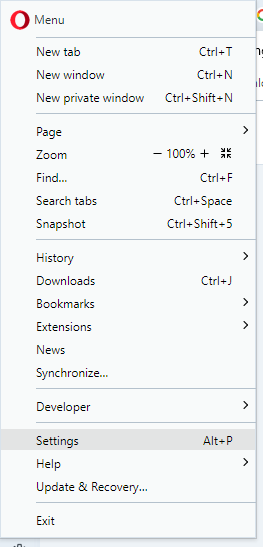
4. ที่นี่ คลิกที่ การตั้งค่าไซต์
5. คลิกตัวเลือกชื่อ JavaScript ใต้เมนูการตั้งค่าไซต์ดังที่แสดงไว้ที่นี่
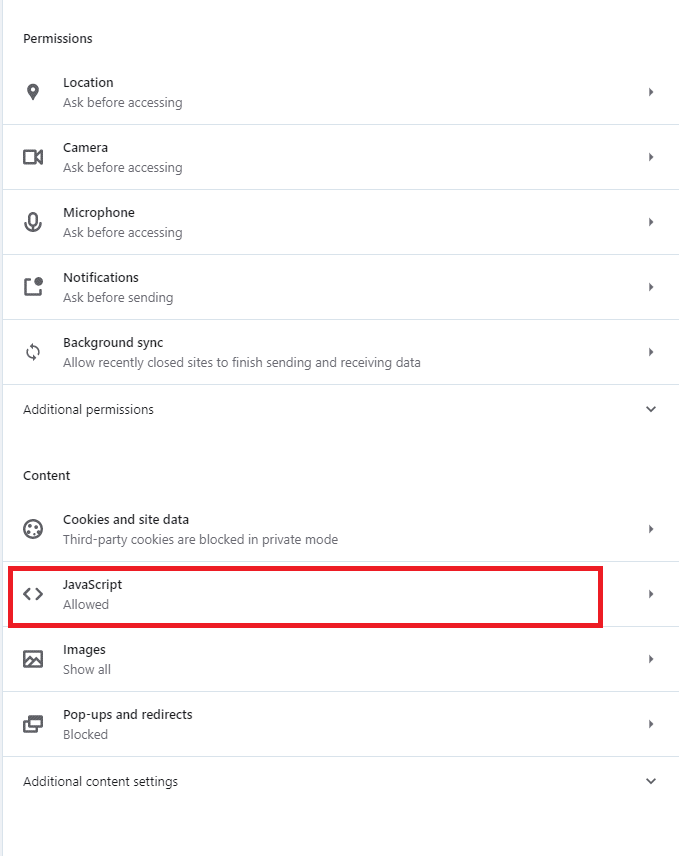
6. เปิด การตั้งค่าเป็น อนุญาต (แนะนำ) เพื่อเปิดใช้งาน JavaScript ในเบราว์เซอร์ Opera
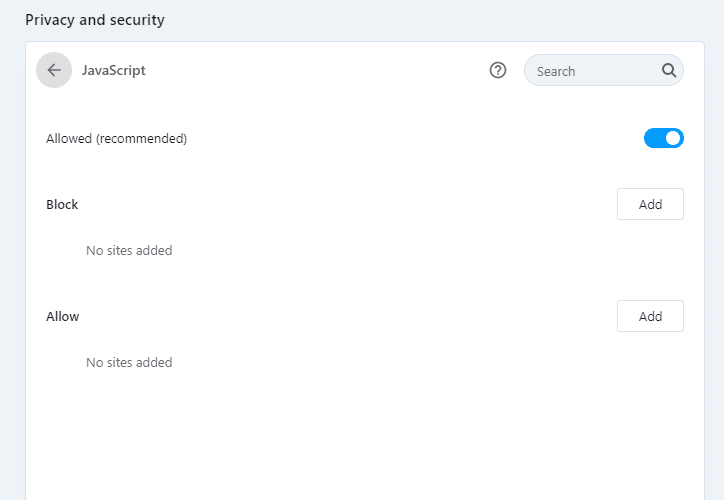
วิธีปิดการใช้งาน JavaScript ใน Opera
1. ไปที่ การตั้งค่าไซต์ ตามที่อธิบายไว้ข้างต้น
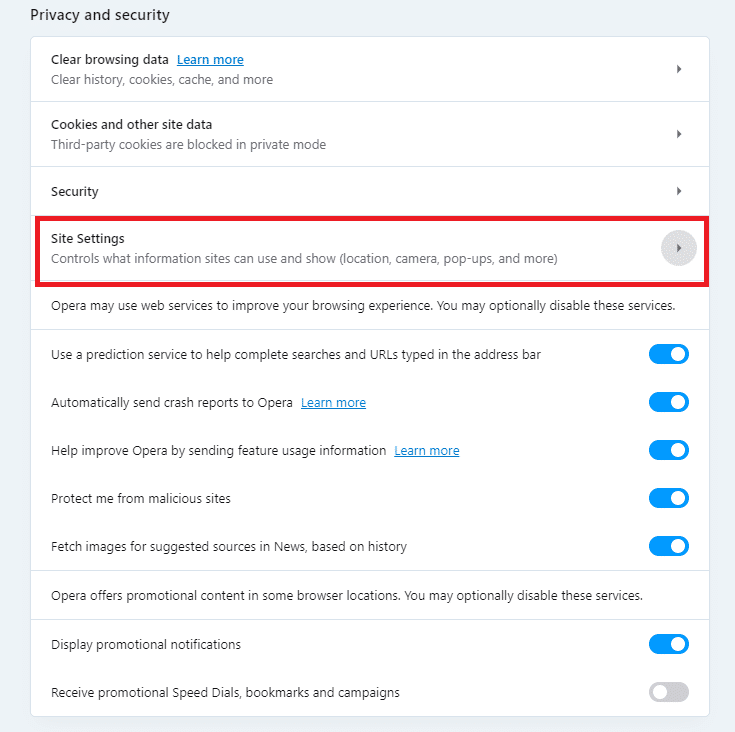
2. ที่นี่ คลิกที่ตัวเลือก JavaScript
3. ปิด การตั้งค่า อนุญาต (แนะนำ) เพื่อปิดการใช้งาน JavaScript ในเบราว์เซอร์ Opera
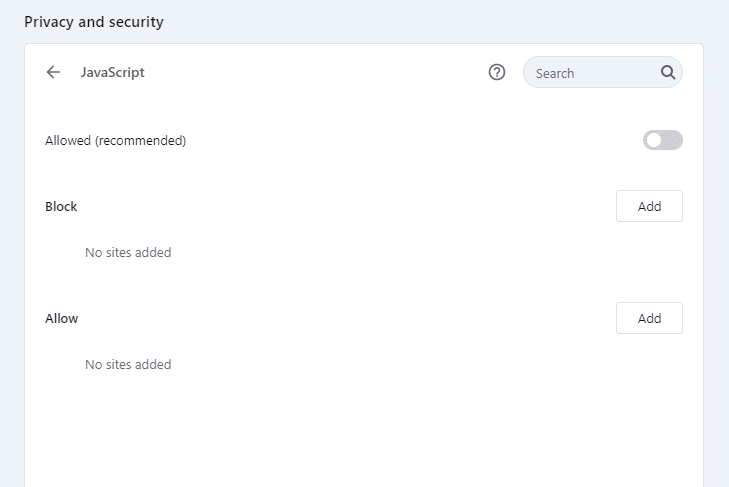
อ่านเพิ่มเติม: วิธีแก้ไข javascript:void(0) Error
การใช้งานจาวาสคริปต์
แอปพลิเคชันของ JavaScript ได้ขยายตัวอย่างมากในทศวรรษที่ผ่านมา บางส่วนของพวกเขามีการระบุไว้ด้านล่าง
- หน้าเว็บแบบไดนามิก: ส่งเสริมการโต้ตอบแบบไดนามิกระหว่างผู้ใช้กับหน้าเว็บ ตัวอย่างเช่น ผู้ใช้สามารถโหลดเนื้อหาใหม่ (ไม่ว่าจะเป็นรูปภาพหรือวัตถุ) โดยไม่ต้องรีเฟรชหน้าต่าง
- การพัฒนาเว็บและแอพ: ไลบรารีและเฟรมเวิร์กที่มีอยู่ใน JavaScript นั้นเหมาะสมอย่างยิ่งในการพัฒนาหน้าเว็บและ/หรือแอปพลิเคชัน
- การพัฒนาเกม: เกม 2 มิติและเกม 3 มิติสามารถพัฒนาได้ด้วยความช่วยเหลือของเฟรมเวิร์กและไลบรารีที่ JavaScript นำเสนอ
- การ สร้างเซิร์ฟเวอร์: นอกเหนือจากการพัฒนาเว็บและแอปพลิเคชันแล้ว ผู้ใช้สามารถสร้างเว็บเซิร์ฟเวอร์และทำงานเกี่ยวกับการพัฒนาส่วนหลังได้เช่นกัน
ข้อดีของการเปิดใช้งาน JavaScript ในเบราว์เซอร์ของคุณ
- การโต้ตอบของผู้ใช้เพิ่มขึ้นในหน้าเว็บ
- ผู้ใช้สามารถเข้าถึงหน้าเว็บแบบโต้ตอบได้หลายหน้าเมื่อเปิดใช้งาน JavaScript ในเบราว์เซอร์
- เวลาที่ใช้ในการสร้างการเชื่อมต่อระหว่างเซิร์ฟเวอร์และระบบจะลดลงเนื่องจาก JavaScript ทำงานบนฝั่งไคลเอ็นต์
- เมื่อเปิดใช้งาน JavaScript แบนด์วิดท์และโหลดจะลดลงอย่างมาก
ข้อเสียของการเปิดใช้งาน JavaScript ในเบราว์เซอร์ของคุณ
- การนำ JavaScript ไปใช้ไม่สามารถทำได้ด้วยความช่วยเหลือของเนื้อหาหลักเดียว
- มีความปลอดภัยน้อยกว่าเนื่องจากผู้ใช้สามารถดาวน์โหลดแหล่งที่มาของหน้าหรือแหล่งที่มาของรูปภาพในระบบของตนได้
- ไม่ได้ให้การสนับสนุนการประมวลผลหลายตัวกับระบบ
- ไม่สามารถใช้ JavaScript เพื่อเข้าถึงหรือตรวจสอบข้อมูลที่มีอยู่บนหน้าเว็บของโดเมนอื่น อย่างไรก็ตาม ผู้ใช้สามารถดูเพจจากโดเมนต่างๆ ได้
ที่แนะนำ:
- แก้ไขปัญหาการกะพริบของเคอร์เซอร์ใน Windows 10
- แก้ไขการแชร์ไฟล์ Windows 10 ไม่ทำงาน
- วิธีถอนการติดตั้ง Discord ทั้งหมดบน Windows 10
- แก้ไขการเชื่อมต่อของคุณไม่ใช่ข้อผิดพลาดที่ปลอดภัยบน Firefox
เราหวังว่าคู่มือนี้จะเป็นประโยชน์ และคุณสามารถ เปิดหรือปิดใช้งาน JavaScript ในเบราว์เซอร์ของคุณ ได้ แจ้งให้เราทราบว่าบทความนี้ช่วยคุณได้มากเพียงใด หากคุณมีคำถาม/ความคิดเห็นเกี่ยวกับบทความนี้ โปรดทิ้งคำถามไว้ในส่วนความคิดเห็น
